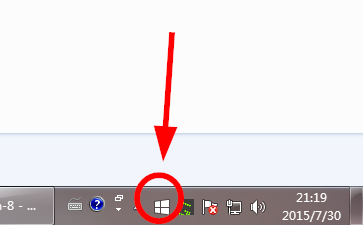 2、右键点击图标,选择“检查升级状态”。
2、右键点击图标,选择“检查升级状态”。 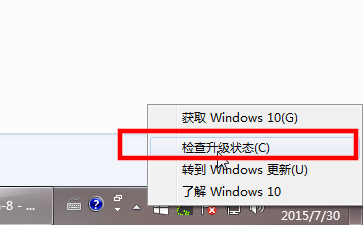 3、如果显示为如下图所示的样子: 1) 已预定,2)下载完成,3)升级已推出 那么就可以点击“继续进行”按钮升级Win10了 注意: 如果不是这样的结果,那么可能还需要等待Win10的推送,或者使用其他方法(比如下载iso文件)安装Win10。
3、如果显示为如下图所示的样子: 1) 已预定,2)下载完成,3)升级已推出 那么就可以点击“继续进行”按钮升级Win10了 注意: 如果不是这样的结果,那么可能还需要等待Win10的推送,或者使用其他方法(比如下载iso文件)安装Win10。 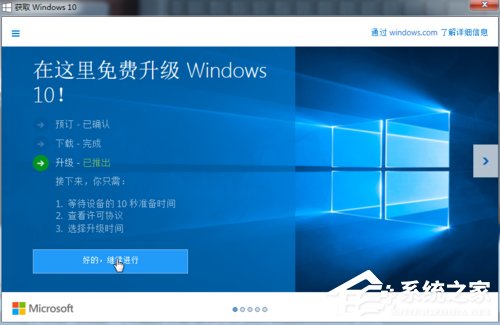 4、在界面中有两个选项: 1. 计划稍后执行 2. 立即开始升级
4、在界面中有两个选项: 1. 计划稍后执行 2. 立即开始升级 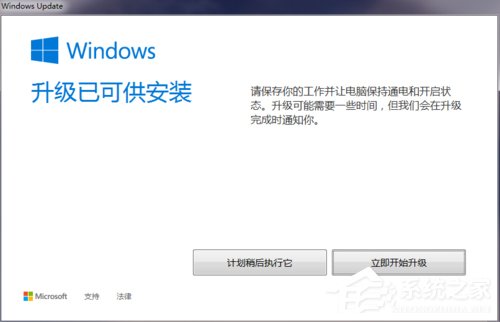 5、如果选择1. 计划稍后执行,则选择一个合适的时间升级Win10,当然需要电脑开启的状态。
5、如果选择1. 计划稍后执行,则选择一个合适的时间升级Win10,当然需要电脑开启的状态。 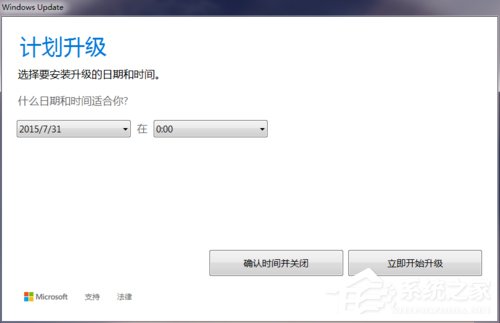 6、如果选择立即开始升级,则弹出升级界面,接受Windows的许可条款。
6、如果选择立即开始升级,则弹出升级界面,接受Windows的许可条款。 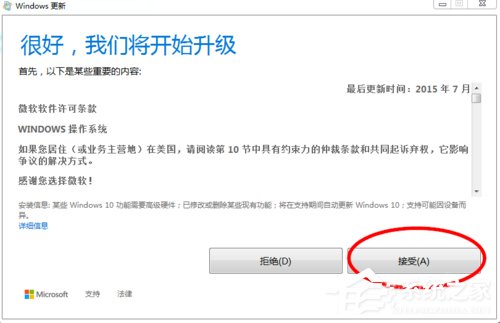 7、之后就会重启电脑配置安装包,开始升级的工作,并不需要认为的干预,只有在快安装结束时会需要点击几个设置按钮,按照默认就行(设置可以在安装之后再修改)。
7、之后就会重启电脑配置安装包,开始升级的工作,并不需要认为的干预,只有在快安装结束时会需要点击几个设置按钮,按照默认就行(设置可以在安装之后再修改)。 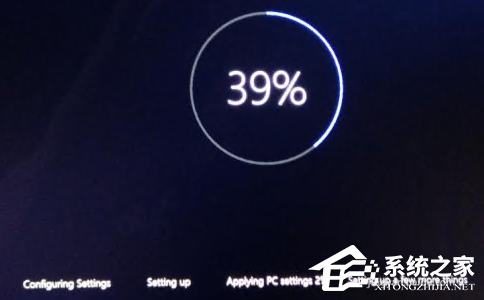 以上就是使用获取Windows10图标升级Win10方法,升级时最好先备份一下文件资料,以免更新时若是失败造成不必要的损失。
以上就是使用获取Windows10图标升级Win10方法,升级时最好先备份一下文件资料,以免更新时若是失败造成不必要的损失。 转载说明:欢迎转载本站所有文章,如需转载请注明来源于《绝客部落》。
本文链接:https://juehackr.net/jishu/xitong/jiaocheng/6321.html